A 3 legjobb Photo Clarity alkalmazás a képminőség javítására
Különleges helyzetek miatt nem mindig lehet elkerülni, hogy a fényképek homályosak legyenek. Ezenkívül bosszúságot okozhat, főleg ha nem tudja újra elkészíteni a fényképet. Még ha elkezdi is a fotózást, számos technikát használhat a fényképek javítására vagy retusálására. Különféle technikákkal javíthatja a kép minőségét. Mások harmadik féltől származó képjavítókra hagyatkoznak, míg mások a fényképészeti szakértők segítségét fizetik fényképeik általános megjelenésének javítása érdekében. Tanul hogyan szerkesztheti a fényképeket az áttekinthetőség érdekében a legjobb online és offline fotójavítók segítségével.
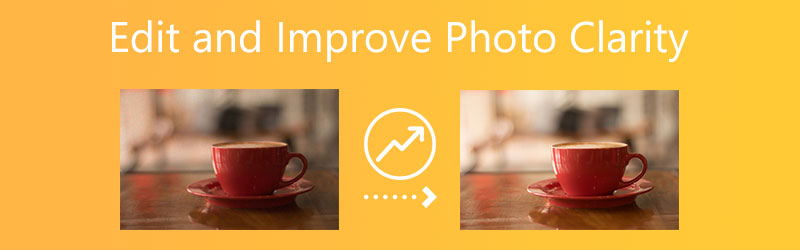

1. rész: Hogyan lehet javítani és javítani a fénykép tisztaságát számítógépen
1. Vidmore Free Image Upscaler Online
Vidmore Free Image Upscaler Online ez a legkönnyebben elérhető módszer a kép fényképminőségének javítására. Ez az egyik olyan alkalmazás, amelyet az interneten találhat, ha módosítani szeretné fényképeit. Még ha a fényképe régi, nincs szükség riasztásra. Segít az eredeti minőség visszaállításában és javításában.
A Vidmore Free Image Upscaler Online-t a mesterséges intelligencia vezérli, így a folyamat egyszerűbb és kiváló eredményeket ér el. Ellentétben más képjavítókkal, amelyek széleskörű navigációt igényelnek a képminőség helyreállításához, ez a webalapú alkalmazás egyszerű és egyszerű. Szükséges a kép hozzáadása a program felületére, és minden megoldódik. Ezen túlmenően ezzel az online eszközzel akár nyolcszorosára is felnagyíthatja a képet. Végül a Vidmore Free Image Upscaler Online lehetővé teszi a felhasználók számára, hogy különféle formátumokban küldjenek be képeket. És nem lesznek korlátozva a képfeltöltés tekintetében.
1. lépés: Az első dolog, amit meg kell tennie, hogy nyissa meg a böngészőt Mac- vagy Windows-eszközén, majd keressen online egy Vidmore Free Image Upscaler nevű programot. Kép feltöltéséhez kattintson a Kép feltöltése gombra. Ezt követően be kell szereznie a visszaállítani kívánt korábbi képet.
Próbálja ki az Image Upscaler programot most!
- Javítsa a fénykép minőségét.
- Kép nagyítása 2X, 4X, 6X, 8X.
- Régi kép visszaállítása, fotó elmosódásának megszüntetése stb.

2. lépés: Amikor a mesterséges intelligencia befejezte a kép feldolgozását, megjeleníti az eredeti és a javított verziót is, hogy összehasonlíthassa. Ha nem elégedett a skálával, választhat másikat Nagyítás a fenti listából.
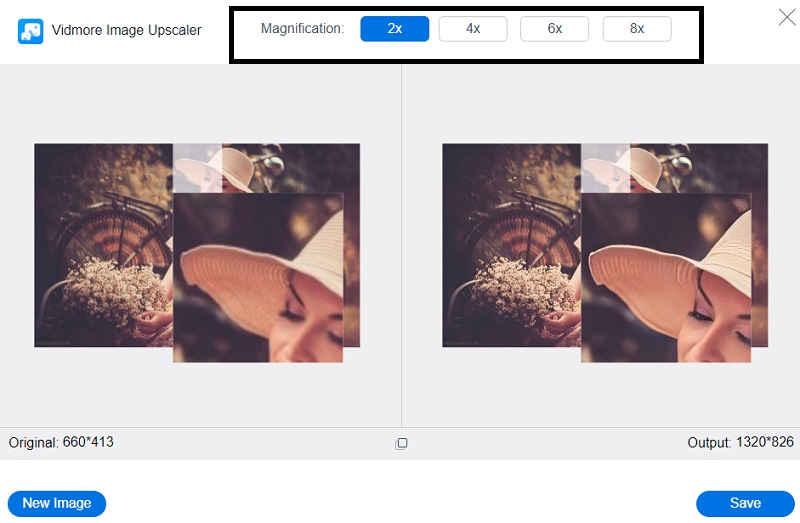
3. lépés: Miután kiválasztotta a kívánt nagyítás mértékét, a ikon megérintésével mentheti a képet Megment gombot a kép alatt.
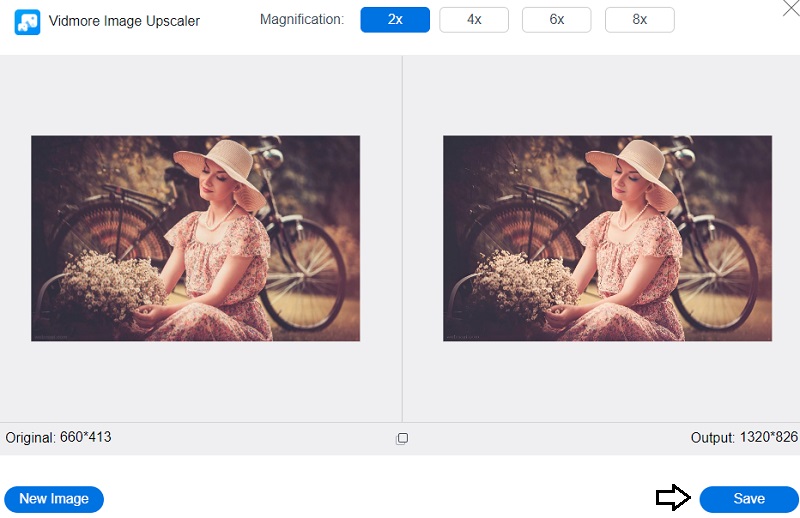
2. Növeljük
A Let's Enhance a Photoshop egyik leghatékonyabb alternatívája a kép felbontásának növelésére. Ez a képnagyító mesterséges intelligenciát alkalmaz, amely arra van kiképezve, hogy helyesen töltse ki a képeken szereplő információkat. A Let's Enhance kecsesen javítja a képminőséget, és lehetővé teszi a könnyű méretezést. Ezenkívül van egy kis tanulási görbe, így még a technológiában nem jártas személyek is használhatják ezt az eszközt. Útmutatóként használhatja a következő lépéseket.
1. lépés: Látogassa meg a Let's Enhance webhelyet, és válassza ki a Próbáld ki ingyen lehetőség, ha már ott vagy. Ezt követően vagy regisztráljon egy új fiókot, vagy használja a meglévő Facebook- vagy Google-fiókját a bejelentkezéshez.
2. lépés: Feltölthet képet eszközéről közvetlenül a szerkesztőbe, vagy húzhatja a képet a helyére.
3. lépés: Végül végezze el a szükséges módosításokat a képen a jobb oldali eszközök segítségével. Ezután kattintson a feliratú gombra Indítsa el a Feldolgozást a képernyő jobb alsó sarkában.
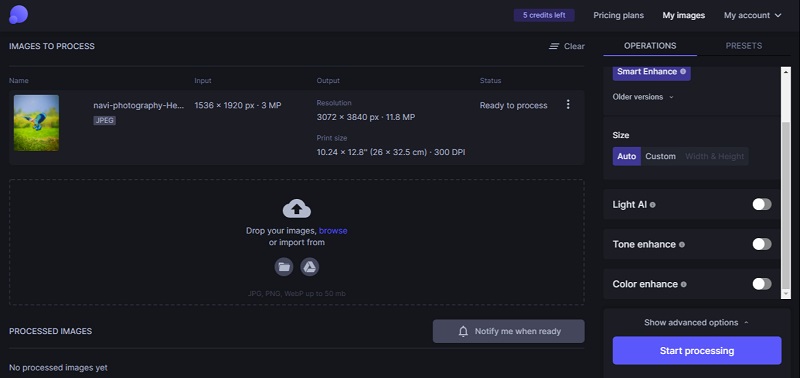
3. Pixlr
A Pixlr egy internetes platform, amely az összes mesterséges intelligencia által vezérelt eszközt biztosít a fényképek gyors és professzionális, rövid időn belüli szerkesztéséhez. A Photoshopban elérhető funkciók többsége a Pixlr ingyenes webszerkesztőjében is elérhető. Használata azonban nem is lehetne egyszerűbb ehhez képest. Az alkalmazás használatakor gyorsan módosíthatja a képek színeit, valamint az élességet, az elmosódást és a vignettálást. Számos szerkesztési lehetőséghez férhet hozzá, ha használja ezt az automatizált fotószerkesztőt, például személyre szabott szerkesztéseket és előre beállított fényerőt, megvilágítást és árnyékokat.
Az alábbiakban az online képtiszta eszköz használatának egyértelmű magyarázata található.
1. lépés: Keresse fel a Pixlr webhelyét a kívánt keresőmotor segítségével, majd válasszon Pixlr X a rendelkezésre álló lehetőségek közül.
2. lépés: Ezek után válasszon Kép megnyitása menüből, és töltse fel a használni kívánt képet. Ezt követően egy másik képernyő jelenik meg, amely arra kéri, hogy állítsa be az éppen feltöltött kép méretét.
3. lépés: Javíthatja vagy retusálhatja a képet, és effektusokat adhat hozzá a program szerkesztőnek nevezett része alatt. Kattints a Megment gombot, amikor változtatásokat hajt végre.
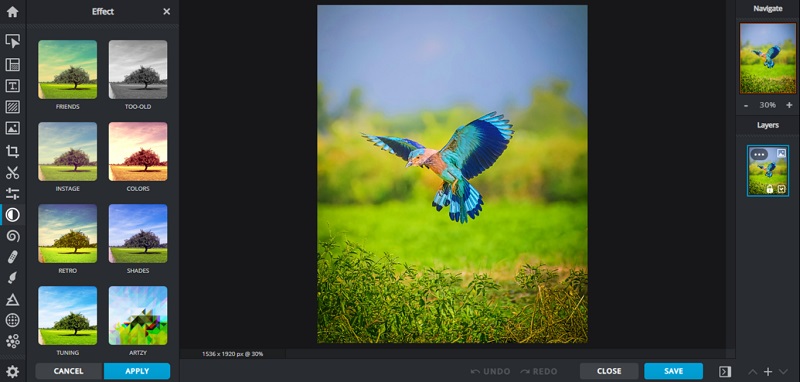
2. rész. Hogyan lehet javítani a fényképek tisztaságát mobileszközökön
A PicsArt az egyik legfantasztikusabb képtiszta alkalmazás, amelyet akkor használhat, ha okostelefonja van, és javítani szeretné képminőségét. Ez egy többplatformos képszerkesztő iOS és Android rendszerhez. A PicsArt átfogó fejlesztést tesz lehetővé, hogy fényképei professzionális megjelenést kapjanak. Miniatűr bolygófotókat készíthet, átfedéseket adhat hozzá, módosíthatja a háttereket, szöveget adhat hozzá, mémeket hozhat létre, és szeletelheti fotóit. Nem meglepő, ez a fényképek minőségét is javíthatja.
Ha pedig tudni szeretné, hogyan szerkesztheti a fényképeket az egyértelműség kedvéért, kérjük, olvassa el az alábbi lépések listáját.
1. lépés: A fénykép módosításához és minőségének javításához érintse meg a képet a fényképezőgép tekercsén. Amikor megjelenik a szerkesztőablak, a képernyő alján található eszköztár számos választási lehetőséget kínál. Akkor válassz Eszközök olyan funkciók eléréséhez, amelyek lehetővé teszik a fénykép kivágását, nyújtását, javítását, módosítását, átméretezését, elforgatását és a fénykép nézőpontjának módosítását.
2. lépés: A képarány módosításához válasszon a képernyő alján található lehetőségek közül. Amikor kiválasztja az ideális keretet, nyomja meg a gombot Alkalmaz a jobb felső sarokban.
3. lépés: A módosítások végrehajtásakor nyomja meg a gombot Alkalmaz gombbal mentheti el őket.
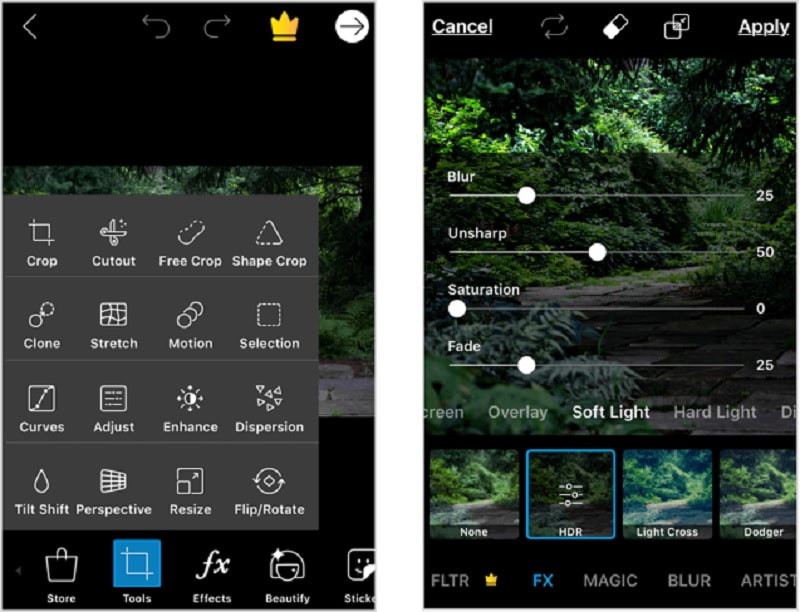
3. rész. GYIK a fényképek tisztaságának javításáról.
Mitől lesz tisztább a kép?
Az expozíció és a kontraszt beállításával javíthatja fényképe megjelenését és minőségét. Ennek leghasznosabb módja az, ha játszik a fénykép tisztaságának és fényerejének beállításaival. Szemcsés vagy fakó kép hozzáadásával stílusos megjelenést vagy szűrt megjelenést kölcsönözhet neki, ami segít a külső fénykép kevésbé láthatónak.
Miért rossz minőségűek a képeim?
Fényképei túl kicsik lehetnek, ha az internetről szerezte be őket, régebbi telefonnal vagy fényképezőgéppel készítette őket, vagy ha a telefon vagy a fényképezőgép beállításai úgy vannak beállítva, hogy csökkentett felbontásban tárolják a képeket. Ha fényképei túl kicsik, kibővítheti őket a Vidmore Free Online Image Upscaler segítségével.
Miért tűnnek szemcsésnek a képeim?
Az Ön által említett szemcsésséget zajnak nevezik, amelyet a magas ISO-érték hoz létre.
Következtetések
Szép képet készíteni bonyolultabb, mint amilyennek látszik. A megfelelő kép megszerzése az első lépés egy közösségi médiához méltó bejegyzés elkészítésében. Mivel bizonyos körülmények között elkerülhetetlen a gyengébb képminőség, támaszkodhat néhányra fotótiszta készítők felett. És méltóvá teszik a képedet a közösségi hírfolyamokhoz.


